战神K760E采用了英特尔四代i7处理器4700MQ,基于Haswell平台的优势,这款处理器在运算能力和功耗方面表现优异,其主频达2.4GHz,可睿频至3.4GHz,四核八线程的设计令其多任务处理能力不俗。有兴趣上船成为船粉的用户不妨考虑这款笔记本,价格亲民,性能玩游戏也是不错。今天小编就来跟大家分享一下关于战神K760E笔记本中怎么使用U当家U盘从win7升级到win10的具体方法吧。
战神K760E安装win10的准备工作:
1. 准备好一个4G以上的U盘,然后下载U盘启动盘制作工具将U盘制作成启动U盘(U盘启动盘制作工具下载地址:http://www.udangjia.com/download/)
2. 自行在网上搜索并下载win10系统镜像文件
战神K760E笔记本电脑安装win10系统操作步骤:
一.、把U盘制作成U当家启动U盘
1. 安装并打开下载好的“U当家”U盘启动盘制作工具
2. 将之前准备好的U盘插入电脑,U当家会自动识别并选为默认,如果有多个U盘可以在“选择U盘”的下拉框中选择要制作成U盘启动盘的U盘。
3. 点击下面的“一键制作”按钮。(如果是电脑主板是UEFI的,建议勾选“支持EFI启动”)
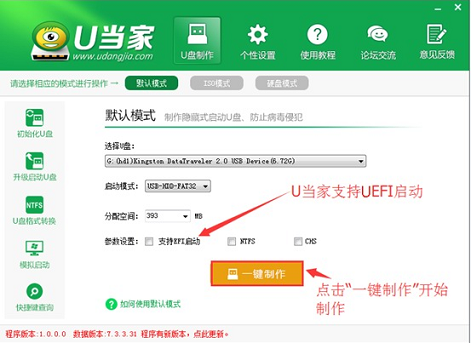
二、设置U盘启动
战神K760E快捷键是“F12”(不懂设置的朋友可以点击查看战神K760EU笔记本U盘启动设置教程)
三、用U当家给战神K760E安装win10系统
1、把制作好并存有win10系统镜像文件的U当家u盘启动盘插在电脑usb接口上,然后重启电脑,在出现开机画面时用一键u盘启动快捷键的方法进入到U当家主菜单界面,选择【01】运行U当家win8PE装机维护版(新机器),按回车键确认选择,如下图所示:

2、进入到win8PE系统桌面后,双击打开U当家pe装机工具(工具默认自动开启),然后选择U当家u盘启动盘中的win10系统镜像文件,U当家pe装机工具会自动加载win10系统镜像文件,单击选择c盘为系统安装盘,再点击“执行”按钮,如下图所示:
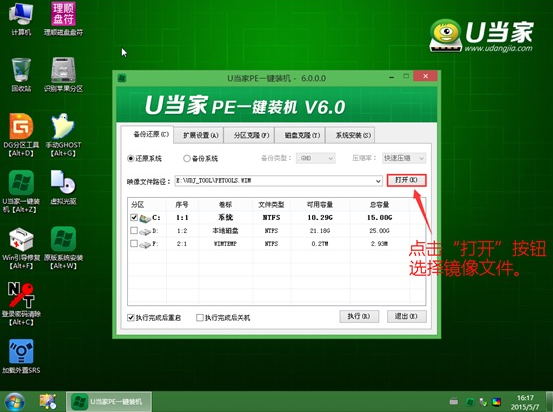
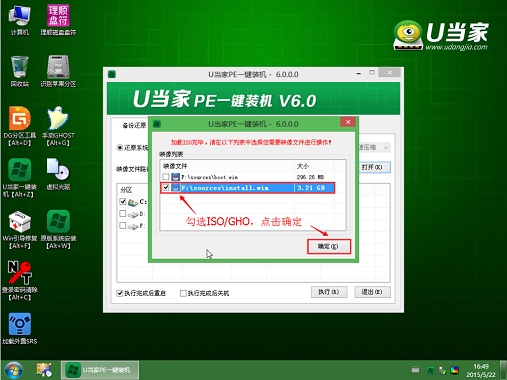
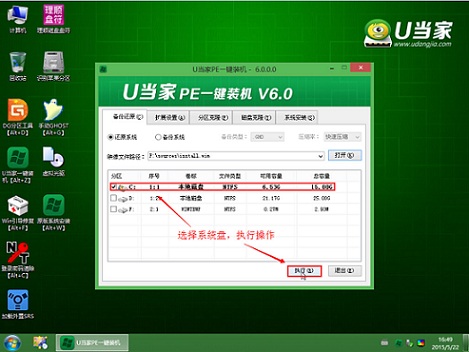
(小提示:如果新买的战神K760E没有分区的话,可以查看U当家磁盘分区教程:http://www.udangjia.com/help/1613.html)
3、随即会弹出一个信息提示窗口,按工具默认选择,点击“确定”按钮即可,然后耐心等待win10系统镜像文件释放完成,并自动重启电脑,如下图所示:
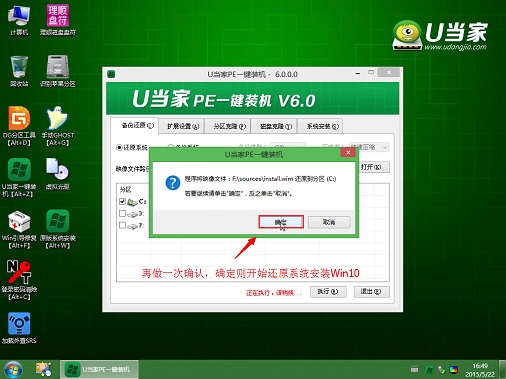
神舟战神K760E性能说的太多,可能大家的感觉也不是很明显。那就用价格来说话,同等级配置的游戏本,酷睿 i7和GTX 860M的组合配置本就少见,都是最顶级的组合,而价格也是用户能够接受范围。关于神舟战神K760E如何使用U当家U盘安装win10系统的全部内容就是这些了,感谢大家对本文的阅读,希望大家能够顺利完成系统安装。
推荐教程:
战神K760E笔记本如何使用U盘安装win8系统
http://www.udangjia.com/help/2845.html
msi微星 GE62笔记本使用U当家一键U盘安装win7系统
http://www.udangjia.com/help/2808.html
在惠普240G3笔记本中如何将win8系统换成win10系统